Anda mungkin telah menghabiskan banyak waktu dan uang untuk membangun perpustakaan musik kesayangan Anda di perangkat iOS , baik itu iPhone, iPad, atau iPod touch. Belakangan ini, beberapa lagu semakin sulit ditemukan, membuat perpustakaan musik pribadi Anda semakin berharga. Oleh karena itu, Anda mungkin ingin mempelajari cara mentransfer musik dari iPhone ke iTunes secara gratis agar koleksi musik Anda lebih mudah diatur dan disimpan.
Jika Anda ingin membuat cadangan cerdas musik Anda di iTunes, atau hanya ingin memulihkan lagu dari Apple Music ke perpustakaan iTunes Anda, panduan ini akan menunjukkan dua cara mudah untuk mentransfer musik langsung dari iPhone, iPad, atau iPod Anda ke iTunes.
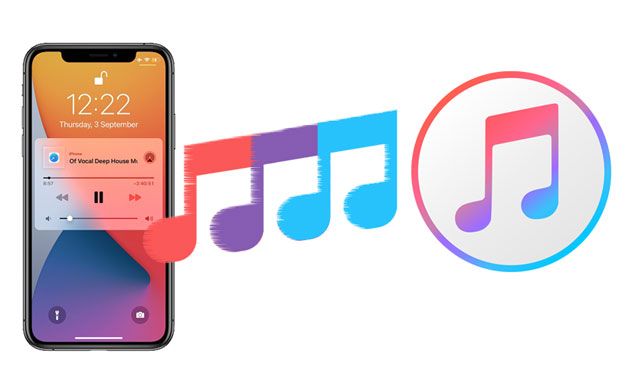
Mentransfer musik dari iPhone ke iTunes adalah proses yang mudah, terutama jika menyangkut lagu yang Anda beli dari Apple Music atau iTunes Store.
Jika Anda menggunakan Windows atau macOS Mojave 10.14 atau versi yang lebih lama, iTunes memudahkan Anda mengimpor musik yang telah dibeli, termasuk lagu, daftar putar, dan album. Setelah musik Anda ditransfer ke iTunes, Anda dapat dengan mudah mengaksesnya di Perpustakaan iTunes di komputer Anda, sehingga Anda dapat menikmati dan mengelola lagu-lagu favorit Anda di satu tempat.
Berikut ini cara memasukkan musik dari iPhone ke iTunes langsung secara gratis:
Langkah 1. Instal iTunes versi terbaru di komputer dan jalankan. Kemudian, hubungkan iPhone Anda ke komputer menggunakan kabel USB.
Langkah 2. Pilih "Akun" > "Otorisasi" > "Otorisasi Komputer Ini", lalu masukkan ID Apple dan kata sandi Anda untuk menyelesaikan otorisasi.

Langkah 3. Buka "File" > "Perangkat", lalu pilih "Transfer Pembelian dari [perangkat Anda]" untuk menyelesaikan prosedur.

Langkah 4. Setelah proses selesai, ketuk "Baru Ditambahkan" dari panel iTunes kiri dan periksa lagu-lagu yang telah Anda impor.

Mentransfer musik dari iPhone ke iTunes memang mudah, tetapi prosesnya memiliki satu batasan: hanya lagu yang dibeli yang dapat dibagikan secara langsung. Bagaimana dengan lagu yang Anda unduh dari sumber lain? Di sinilah alat khusus seperti iOS Transfer sangat berguna. Alat ini memungkinkan Anda mengimpor semua jenis musik, baik yang dibeli maupun yang tidak dibeli, ke iTunes tanpa memengaruhi pustaka musik Anda yang sudah ada.
Sorotan Transfer iOS :
Berikut ini cara mentransfer musik dari iPhone ke perpustakaan iTunes menggunakan iOS Transfer:
01 Unduh dan instal alat ini di komputer Windows atau Mac Anda, lalu sambungkan iPhone Anda ke komputer menggunakan kabel USB. Jalankan, dan perangkat lunak akan otomatis mendeteksi perangkat tersebut.

02 Di bilah menu kiri, pilih opsi "Musik", dan perangkat lunak akan memindai semua berkas musik di iPhone Anda.
03 Centang lagu yang ingin Anda impor ke iTunes, lalu klik "Ekspor" > "Ekspor ke iTunes". Perangkat lunak akan secara otomatis menambahkan musik ke perpustakaan iTunes.

iOS Transfer juga memungkinkan Anda mentransfer musik dari iPhone ke komputer secara langsung, baik Anda ingin mencadangkannya atau membagikannya dengan lebih mudah.
Sebelumnya, kita telah membahas cara memindahkan musik dari iPhone ke iTunes. Anda mungkin juga bertanya-tanya bagaimana cara mentransfer lagu dari iTunes ke iPhone . Anda dapat memilih untuk mentransfer semua lagu atau lagu dan daftar putar tertentu dari iTunes ke iPhone Anda. Ikuti langkah-langkah di bawah ini untuk mempelajari cara mentransfer musik dari iTunes ke iPhone:
Langkah 1. Buka iTunes di PC Windows atau Mac Anda yang menjalankan macOS 10.14 atau versi lebih lama. Untuk macOS 10.15 atau versi lebih baru, buka Finder.
Langkah 2. Hubungkan iPhone Anda ke komputer menggunakan kabel data USB yang sesuai. Jika diminta, ketuk "Percayai" di kotak pesan "Percayai Komputer Ini" untuk mengizinkan koneksi.
Langkah 3. Saat ikon iPhone muncul di sudut kiri atas, klik ikon tersebut untuk melanjutkan. ( iPhone tidak muncul di iTunes ?)
Langkah 4. Pilih tab "Musik" di sebelah kiri dan centang kotak di samping "Sinkronkan Musik".
Langkah 5. Pilih "Seluruh perpustakaan musik" atau "Daftar putar, artis, album, atau genre tertentu" untuk mentransfer semua atau beberapa file musik dari iTunes ke iPhone Anda.
Langkah 6. Klik "Terapkan" untuk mulai menyinkronkan musik dengan iPhone Anda.

Jika Anda mengalami masalah saat mentransfer musik antara iPhone dan iTunes, FAQ berikut mungkin dapat membantu:
Q1. Mengapa saya tidak bisa mentransfer musik dari iPhone ke iTunes?
Untuk mentransfer musik dari iPhone ke iTunes, pastikan iPhone Anda terhubung dengan benar ke komputer melalui kabel USB atau Lightning yang andal. Jika Anda melihat pesan "Percayai Komputer Ini", pastikan untuk mengetuk "Percayai" untuk menghubungkannya. Jika transfer masih tidak berhasil, pertimbangkan untuk menggunakan alat seperti iOS Transfer agar prosesnya lebih lancar.
Q2. Apakah mentransfer musik ke iTunes akan menghapus data yang ada?
Tidak, mentransfer musik ke iTunes tidak akan menghapus file yang sudah ada. Program ini hanya menambahkan musik ke perpustakaan iTunes Anda, sehingga data yang sudah ada tetap utuh.
Q3. Bisakah saya mentransfer musik dari beberapa iPhone ke perpustakaan iTunes yang sama?
Ya, Anda bisa mentransfer musik dari beberapa iPhone ke satu pustaka iTunes. iTunes dapat menangani musik dari berbagai perangkat, jadi jangan ragu untuk mencadangkan atau menyelaraskan musik dari beberapa iPhone ke pustaka yang sama tanpa masalah.
Itulah cara mentransfer musik dari iPhone ke perpustakaan iTunes. Berbagai jenis musik memerlukan metode transfer yang berbeda pula. Jika musik Anda dibeli dari iTunes Store, Anda dapat mentransfernya langsung melalui iTunes. Untuk musik yang tidak dibeli, disarankan untuk menggunakan iOS Transfer . Aplikasi ini mendukung semua jenis musik, mudah digunakan, tidak akan menimpa data, dan merupakan pilihan ideal untuk mengelola musik iPhone .
Artikel Terkait:
Cara Mentransfer Musik dari iPhone ke Mac ? Diselesaikan dengan 5 Cara Efektif
Bagaimana cara mentransfer musik dari iPhone ke iPhone dengan atau tanpa iTunes?
2 Cara Mudah Mentransfer Musik dari iPhone/iPod ke Hard Drive Eksternal
Cara Mentransfer Musik dari Komputer ke iPhone Tanpa iTunes? - 4 Cara





